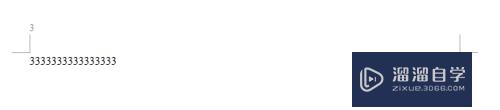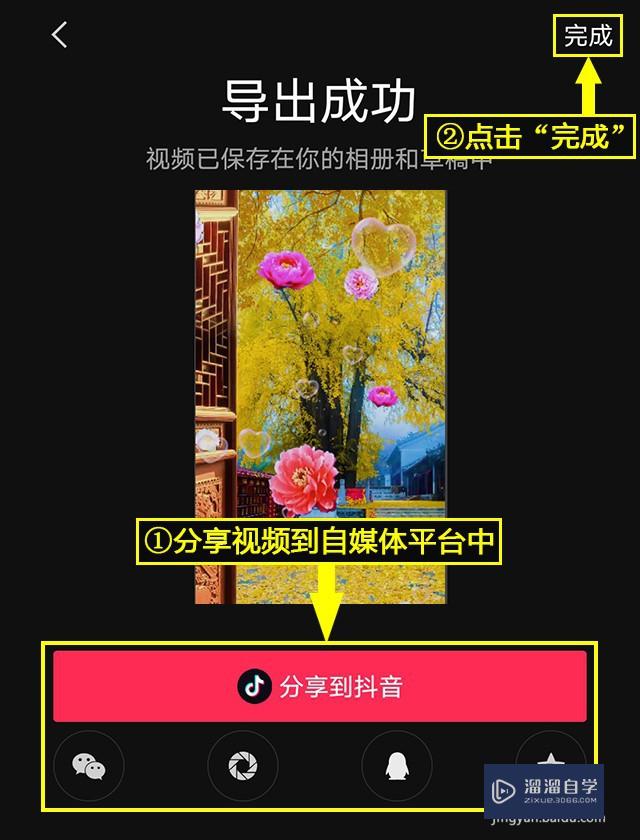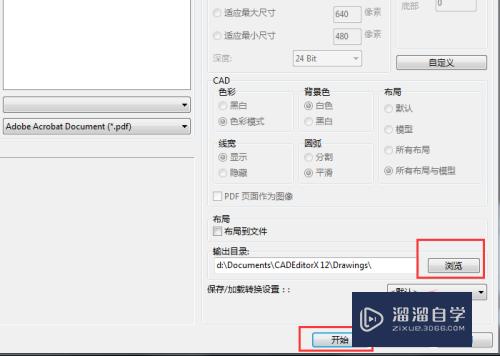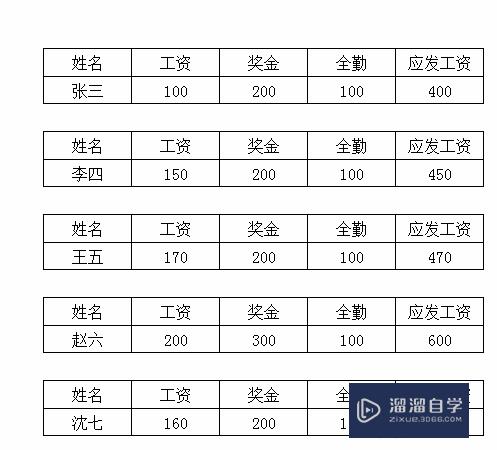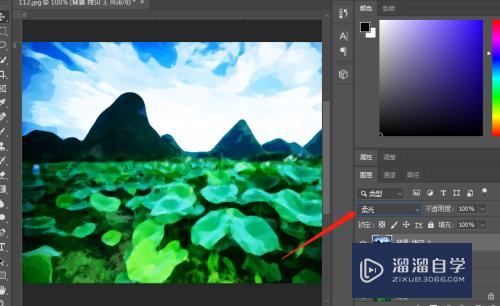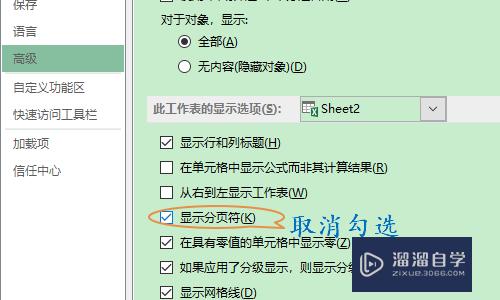PS怎么对文字进行排版(ps怎么对文字进行排版设计)优质
在工作中大家应该都会接触到各种各样的文字排版问题吧。今天就教大家一个简单的介绍PS怎么对文字进行排版。让你排版出来的文字美观又漂亮。对于你今后的工作也是有帮助的。
工具/软件
硬件型号:神舟(HASEE)战神Z7-DA7NP
系统版本:Windows7
所需软件:PS CS6
方法/步骤
第1步
首先。导进一张你想要排版文字的背景。然后用矩形选框拉出一片区域。这个区域就是你想要打上文字的区域。
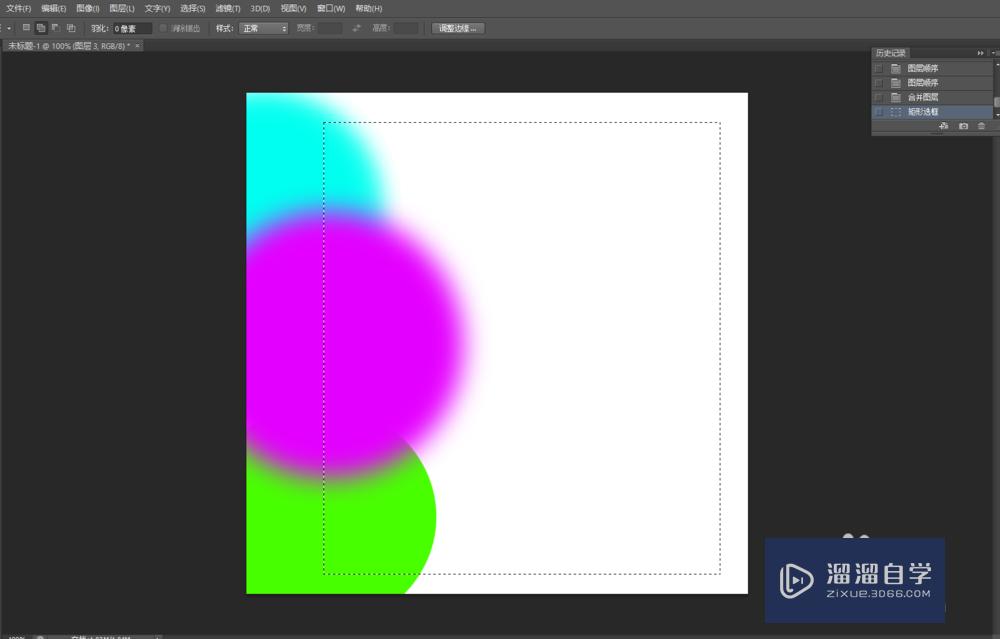
第2步
右键点击选择建立工作路径。将选取转为路径。
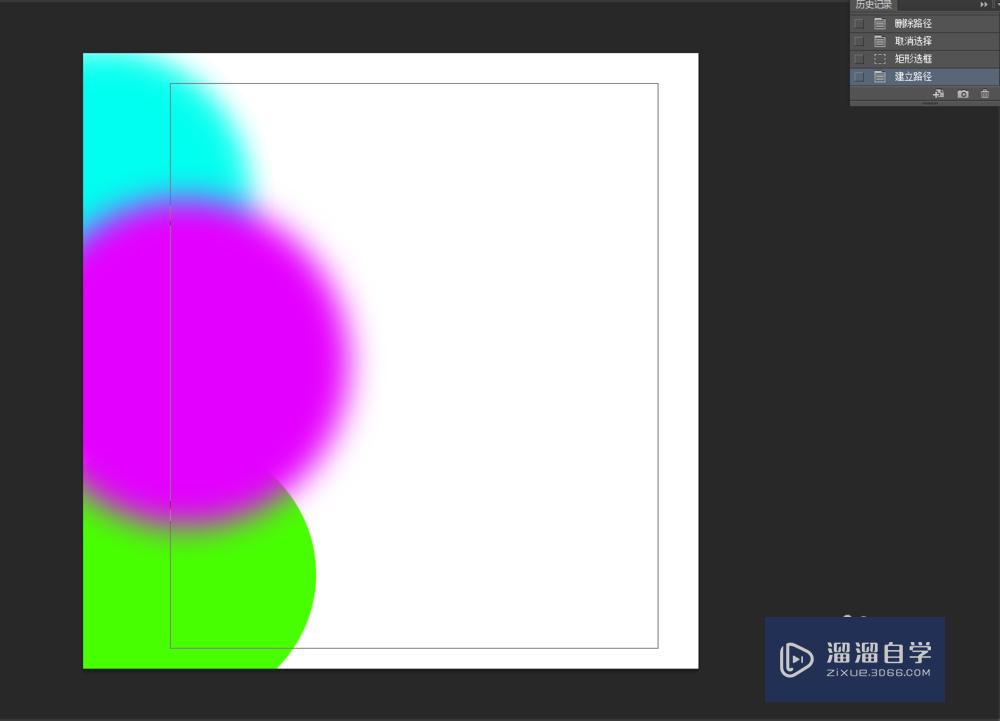
第3步
用钢笔工具将需要回避文字的地方圈出。记住钢笔工具的属性要选择减去顶层形状。
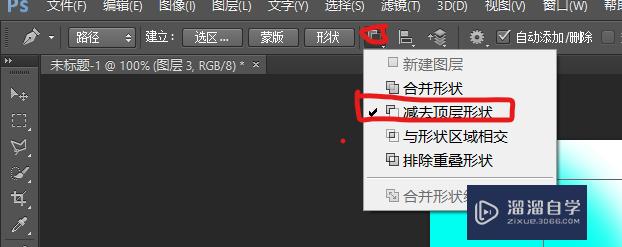
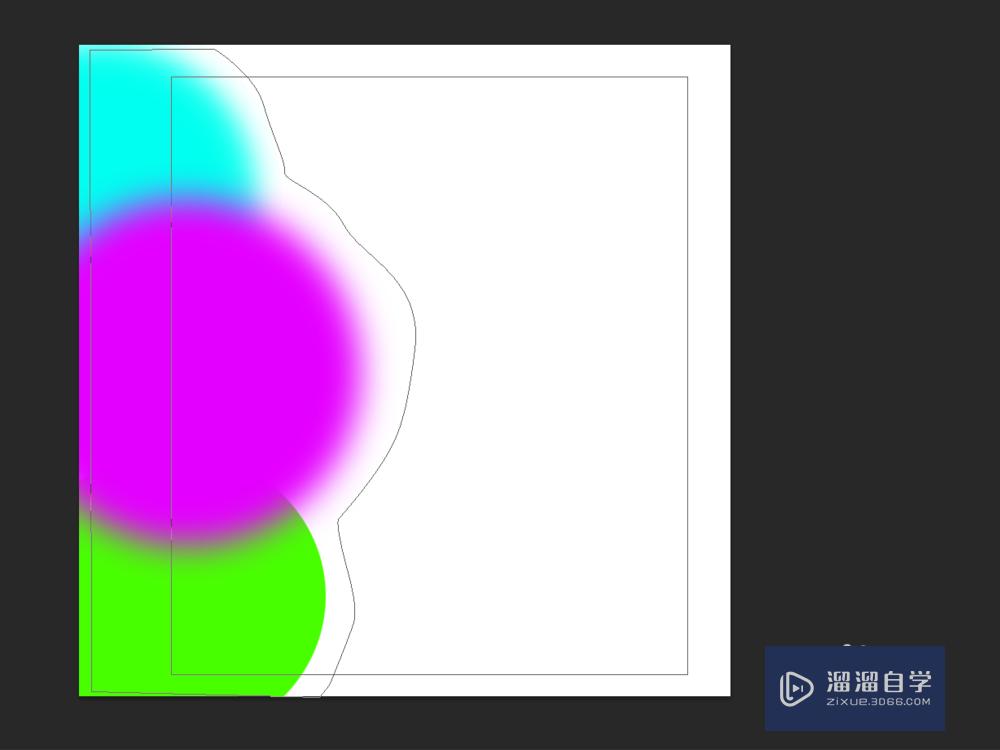
第4步
使用文字工具输入你想要输入的文字。标题可适当大些。
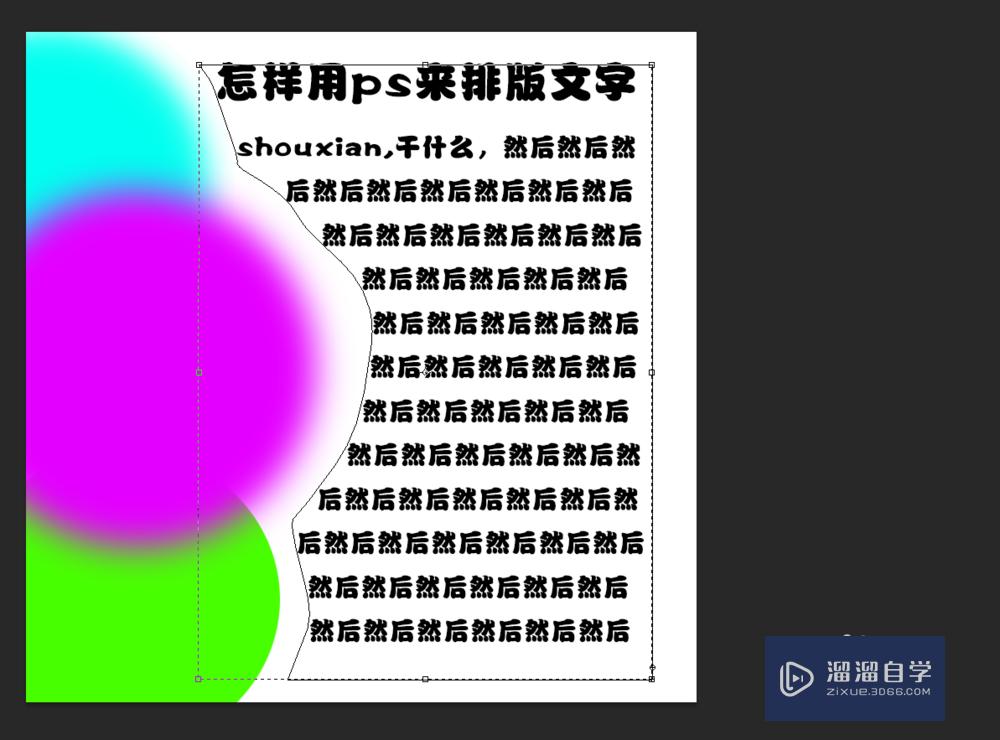
第5步
最后。将路径隐藏。一篇文章就完成了。很简单也很美观。

总结
1。用矩形选框画出打字区域。
2。将矩形选框转为路径。
3。用钢笔工具画出需回避文字的区域。
4。打上需要的文字。
5。隐藏路径。完成排版。
以上关于“PS怎么对文字进行排版(ps怎么对文字进行排版设计)”的内容小渲今天就介绍到这里。希望这篇文章能够帮助到小伙伴们解决问题。如果觉得教程不详细的话。可以在本站搜索相关的教程学习哦!
更多精选教程文章推荐
以上是由资深渲染大师 小渲 整理编辑的,如果觉得对你有帮助,可以收藏或分享给身边的人
本文标题:PS怎么对文字进行排版(ps怎么对文字进行排版设计)
本文地址:http://www.hszkedu.com/57907.html ,转载请注明来源:云渲染教程网
友情提示:本站内容均为网友发布,并不代表本站立场,如果本站的信息无意侵犯了您的版权,请联系我们及时处理,分享目的仅供大家学习与参考,不代表云渲染农场的立场!
本文地址:http://www.hszkedu.com/57907.html ,转载请注明来源:云渲染教程网
友情提示:本站内容均为网友发布,并不代表本站立场,如果本站的信息无意侵犯了您的版权,请联系我们及时处理,分享目的仅供大家学习与参考,不代表云渲染农场的立场!